FLACS爆炸计算
2017-12-07 by:CAE仿真在线 来源:互联网
FLACS(Flame Accelaratition simulatation)是国际先进的气体流体流通与扩散、蒸汽爆炸和爆破过程模拟仿真工具,可对多种爆炸风险进行定量评估和科学管理,在海洋油田、化学品工业领域有着广泛地应用。
FLACS是一个全面的、易于使用的3D建模软件工具,用于分散和爆炸的影响分析,是针对所有典型的易燃和有毒物质排放的解决方案。它广泛用于石油和天然气及过程工业,也越来越多的用于核工业,以及粉尘爆炸的潜力分析和许多其他领域的设施。CFD过程全部采用3D建模,可以更准确的预测后果,并减轻限制和拥塞真实的几何体的影响。更好的获取更高精确度的结果,不仅有助于提高安全性的真实水平,也可以让设计人员能够选择真正有效的设计方案和缓解措施,从而提高安全性和成本效益的。
下面以一个简单案例来演示这款软件的使用流程。
1、启动FLACS并导入模型
(1)在Windows系统下执行“开始”→“所有程序”→GexCon→FLACS→FLACS Runmanager,启动FLACS。
FLACS主要包括三个功能模块:
-
CASD:前处理单元,用来建立或导入几何模型,定义边界条件、设定物质属性、点火时间位置等参数;
-
Simulations:求解计算单元,用来进行仿真计算并监视计算过程;
-
Flowvis:后处理单元,用来输出计算数据和图形动画。
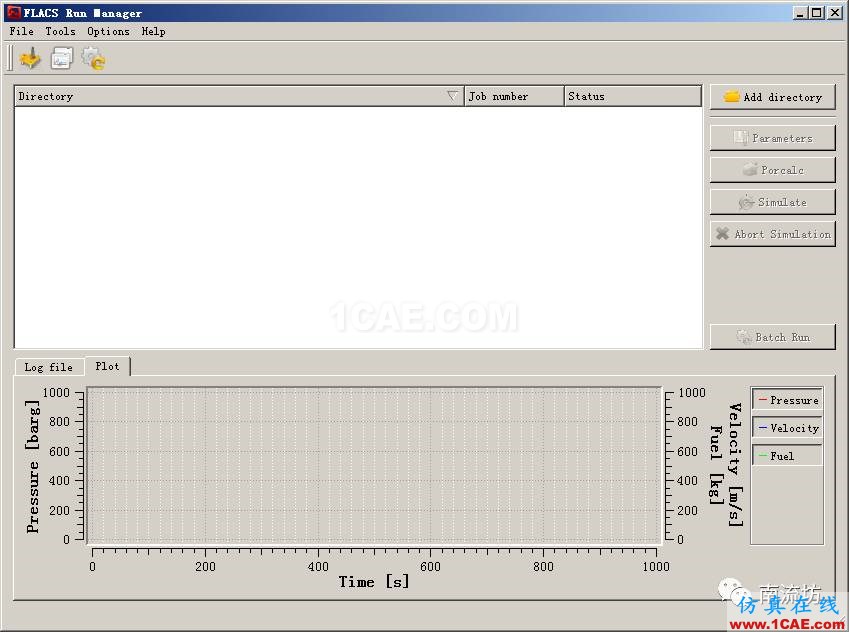
(2)单击主菜单中Tools→Casd按钮,运行CASD前处理模块。
单击主菜单中Files→Open按钮,导入100001.caj文件,在导入的过程中若遇到错误提示对话框,单击OK按钮确认。

2、设置网格
(1)在CASD前处理模块中,单击主菜单中GRID→SIMULATION_VOLUME按钮,设定计算域范围。
在弹出的对话框中,最小值和最大值分别输入(-16,-8,0)和(40,16,16),数值单位为米。
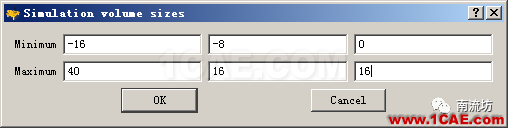
(2)设置X、Y和Z方向上的网格数,FLACS只有六面体一种网格形式。
单击主菜单中GRID→DIRECTION按钮,分别选择X、Y、Z方向,对应单击主菜单中GRID→REGION按钮,输入不同的网格划分数。
-
X方向划分56个网格
-
Y方向划分24个网格
-
Z方向划分16个网格
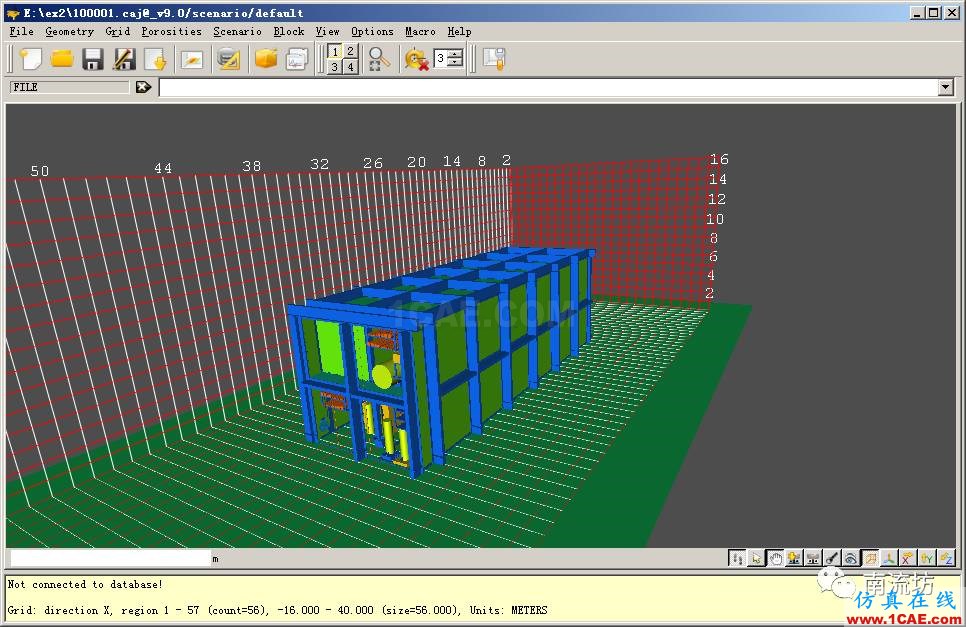
(3)单击主菜单中GRID→INFORMATION按钮,显示网格信息对话话,对网格划分情况进行检查。
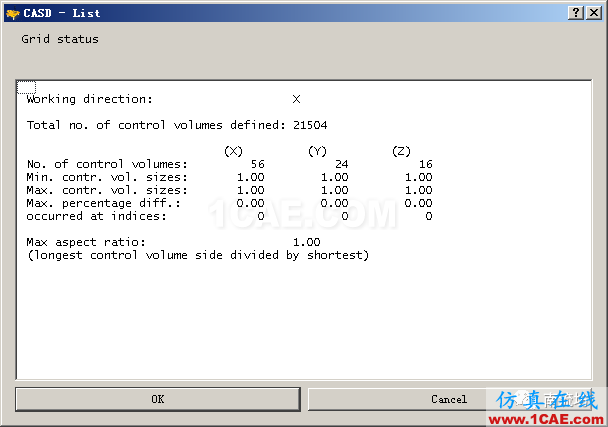
(4)单击主菜单中POROSITIES→CALCULATE按钮,根据几何模型计算网格节点上的孔隙率。
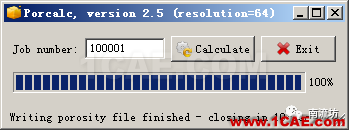
3、设置计算场景
(1)单击主菜单中SCENARIO→MONITOR_POINTS按钮,设置计算观察点。
在弹出的对话框中,通过单击ADD按钮依次添加三个观察点,位置分别为:
观察点1:(0.8,4.7,7.9)
观察点2:(12.3,4,0.1)
观察点3:(24,7.9,7.9)
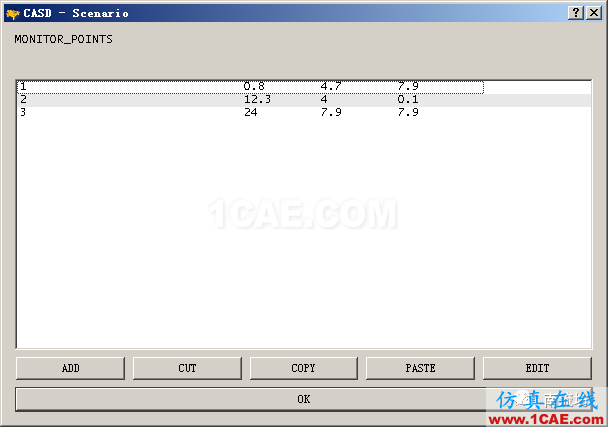
(2)单击主菜单中SCENARIO→SINGLE_FIELD_SCALAR按钮,设置计算观察的参数。
在弹出的对话框中,分别选择P(压力)、PIMP(压力冲量)和DRAG(动态压力)在之前设置好的三个测点的数值变化。
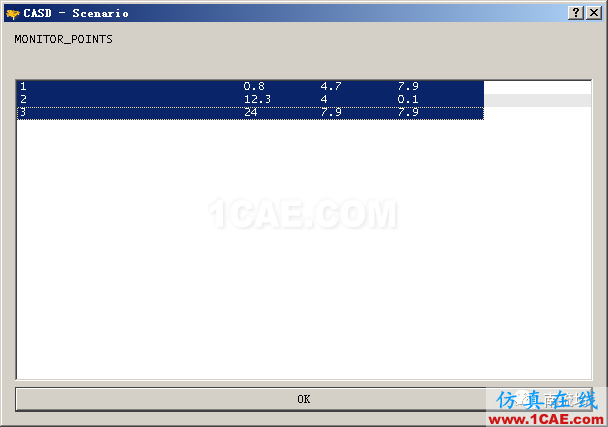
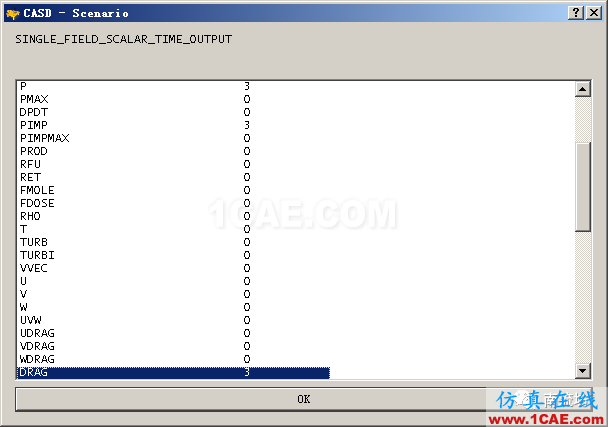
(3)单击主菜单中SCENARIO→SINGLE_FIELD_3D按钮,设置计算结果输出参数。
在弹出的对话框中,选择P(压力)、PROD(火焰)和VVEC(速度矢量)三个变量作为结果输出。
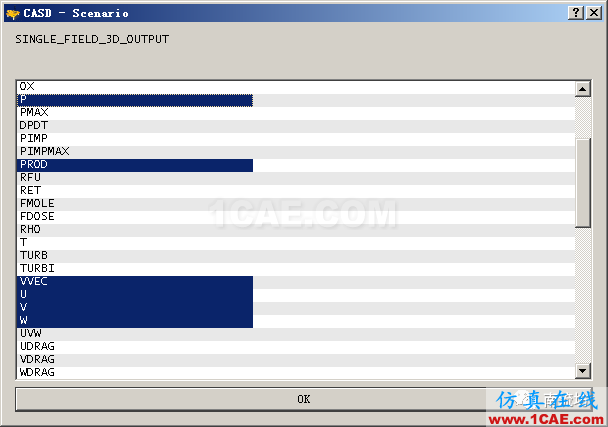
(4)单击主菜单中SCENARIO→SIMULATION按钮,设置计算结果的输出频率。
在弹出的对话框中,选择NPLOT,填入输出结果云图的数量为50。
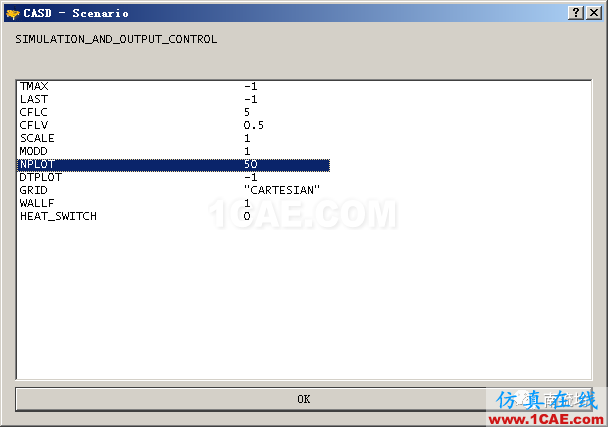
(4)单击主菜单中SCENARIO→GAS_COMP按钮,设置爆炸气云的参数。
在弹出的对话框中,选择POSITION,填入爆炸气云的中心坐标为(0,0,0)。
选择DIMENSION,填入爆炸气云的三维尺寸为(25.6,8,8)
选择VOLUME,填入爆炸气云的组分(体积百分比),分别为:
-
METHANE: 91.7
-
ETHANE:7
-
PROPANE 1.3
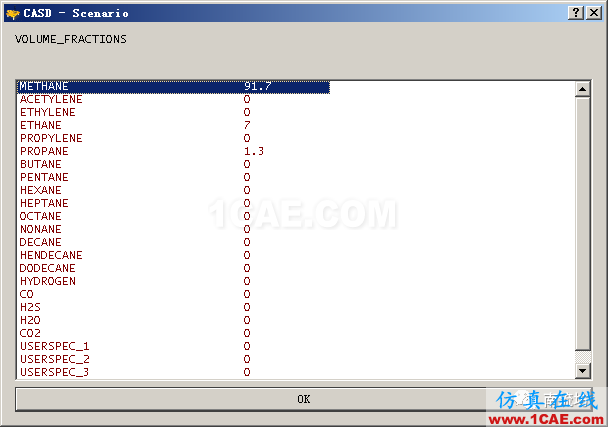
选择EQUIVALENCE,填入1.05。
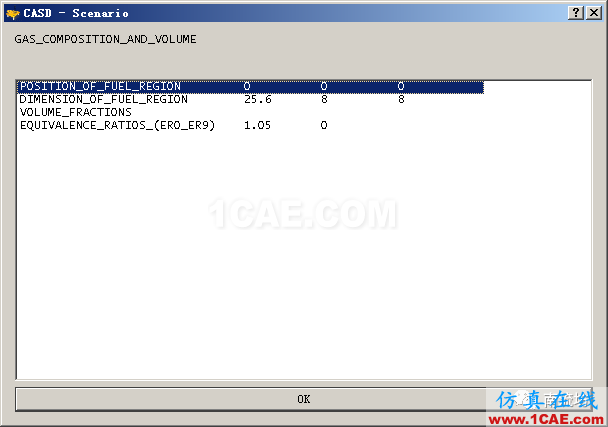
(5)单击主菜单中SCENARIO→IGNITION按钮,设置点火点参数。
选择POSITION,设置点火点位置为(12.5,4.1,4.25)。
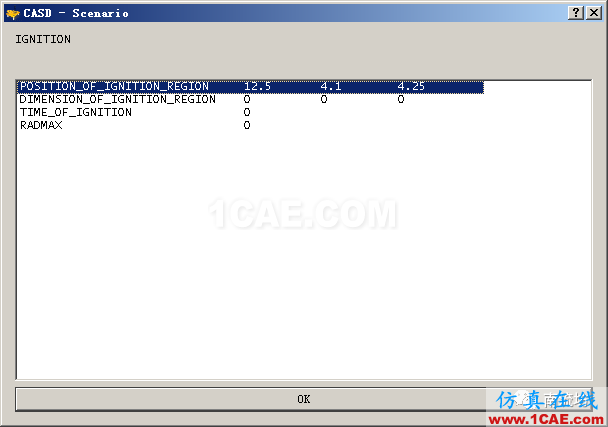
(6)单击主菜单中FILE→SAVE按钮,保存项目。
4、计算求解
在FLACS Run Manager界面,单击Simlate按钮开始求解计算。
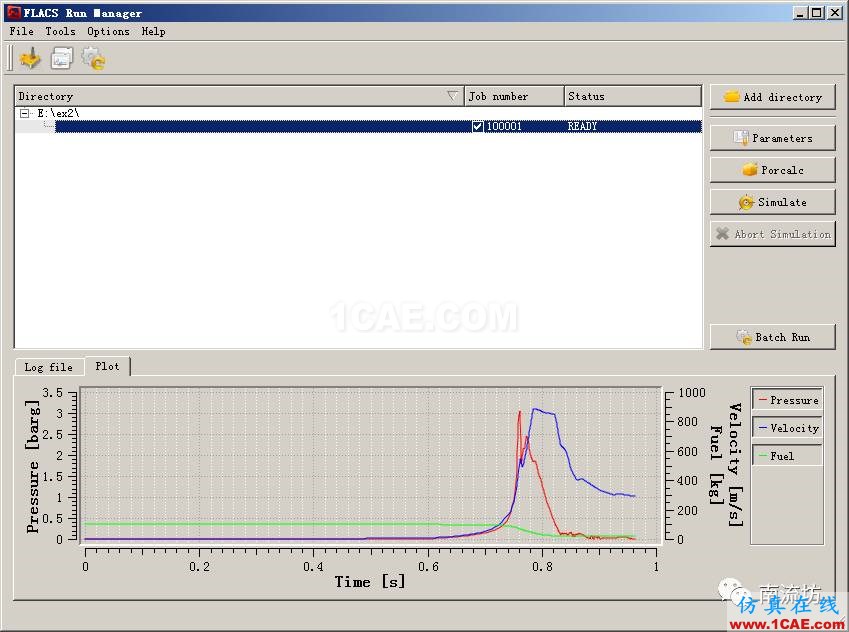
5、后处理
(1)在FLACS Run Manager界面,单击主菜单中Tools→Flowvis按钮,运行Flowvis后处理模块。
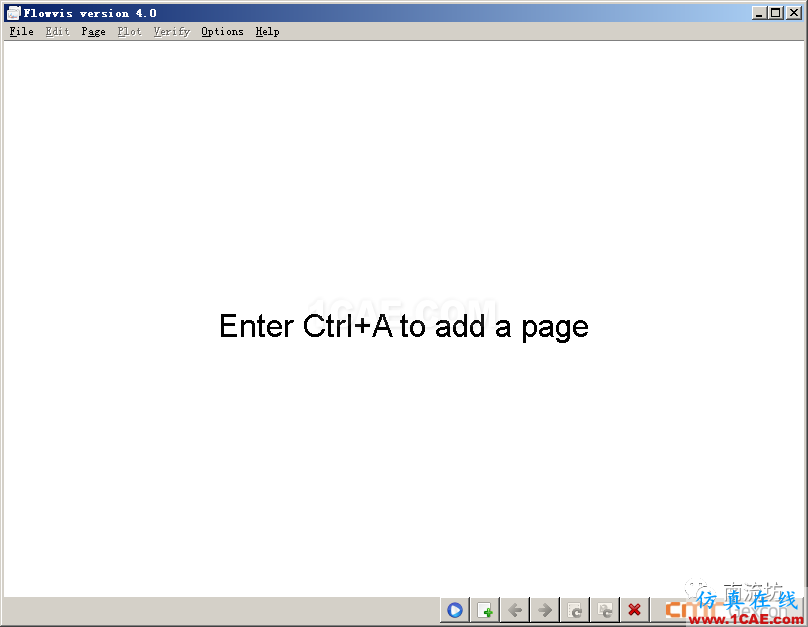
(2)在键盘上同时输入“CTRL+a”,增加一个显示界面。
在界面上,单击鼠标右键选择PLOT_TYPE→SCALAR_TIME,选择压力P和三个监测点,显示监测点位置压力随时间变化曲线。
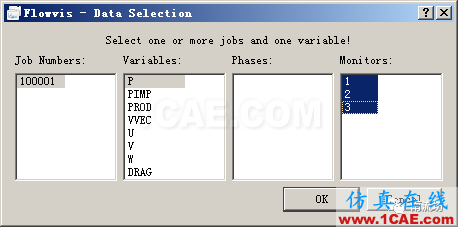
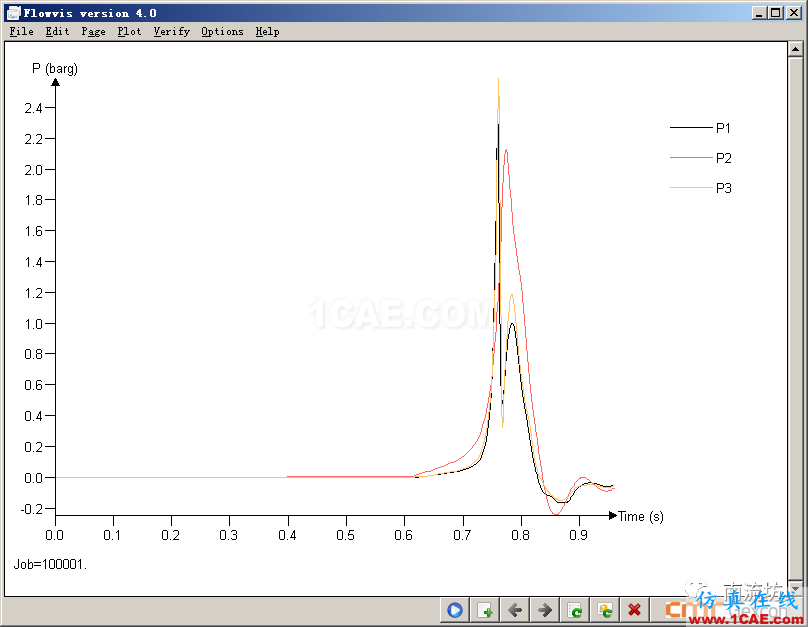
(3)单击菜单栏中Page→Modify按钮,在Number of Subdivision in Y-direction中输入2,将视图分为上下两部分。
在下方视图上,单击鼠标右键选择PLOT_TYPE→ANNOTATION_ST,显示监测点位置最大最小压力值及出现的时间。
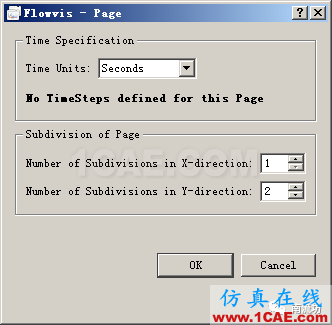
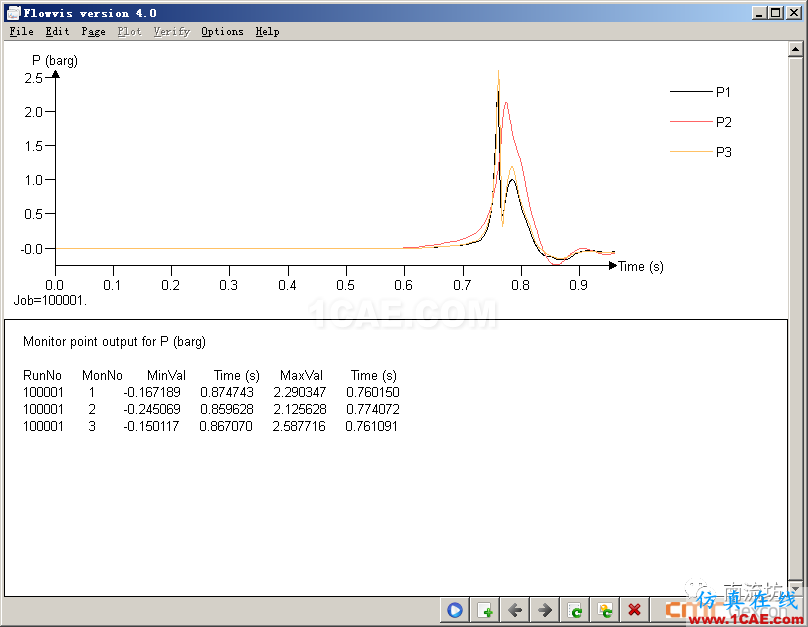
(4)在键盘上同时输入“CTRL+a”,增加一个新界面。
单击鼠标右键选择PLOT_TYPE→2D Cut Plane,选择P显示压力云图。
单击鼠标右键选择PLOT_DOMAIN,k-index中输入5,选择Z方向上所要显示的截面。

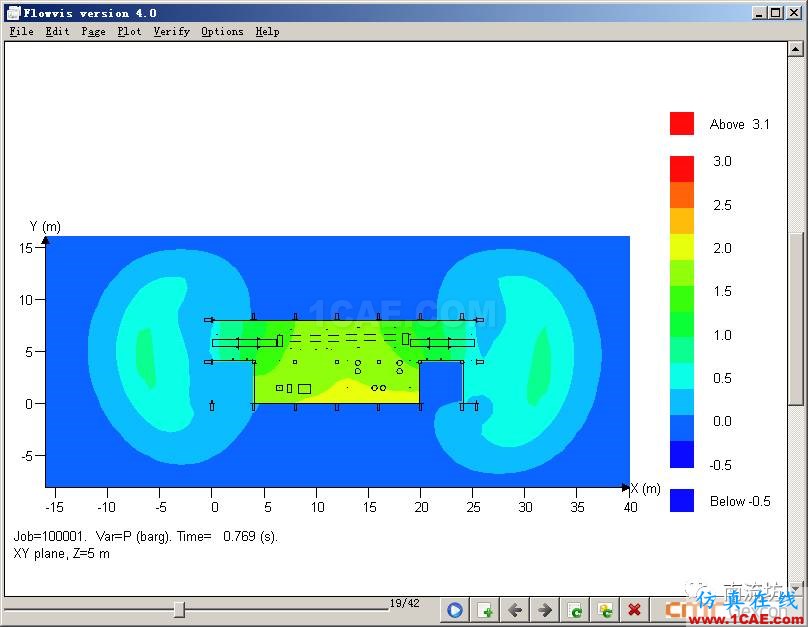
(5)在键盘上同时输入“CTRL+a”,增加一个新界面。
单击鼠标右键选择PLOT_TYPE→3D Cut Plane,选择PROD显示火焰云图。
单击鼠标右键选择PLOT_DOMAIN,Max k index中输入6,选择Z方向上所要显示的截面。
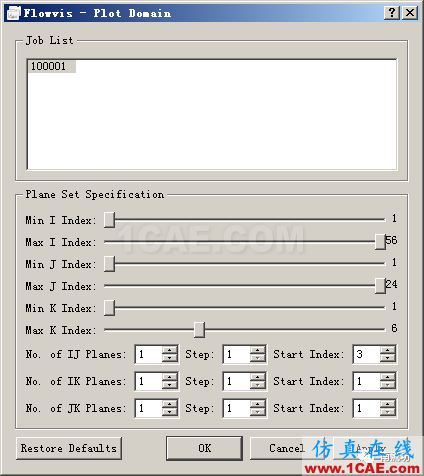

相关标签搜索:FLACS爆炸计算 Fluent培训 Fluent流体培训 Fluent软件培训 fluent技术教程 fluent在线视频教程 fluent资料下载 fluent分析理论 fluent化学反应 fluent软件下载 UDF编程代做 Fluent、CFX流体分析 HFSS电磁分析






